Jednostavan vodič o tome kako povećati rezoluciju od 1080p na 4K pomoću Upscalera
S obzirom na široku primjenu 4K uređaja, neke klasične filmove i starije videozapise potrebno je skalirati na 4K kako bi bili kompatibilni s opremom visoke razlučivosti. Razumijevanje razlika između 1080p i 4K ključno je za odabir pravog uređaja za povećanje razlučivosti. Ovaj članak predstavlja 6 korisnih uređaja za povećanje razlučivosti, svaki sa svojim jedinstvenim značajkama, i detaljno objašnjava korake za... povećati razlučivost od 1080p do 4K.
Popis vodiča
Razlike između 1080p i 4K Moćan alat za brzo povećanje rezolucije 1080p videa na 4K Povećajte rezoluciju od 1080p do 4K uz Complex Premiere Pro 4 popularna online programa za poboljšanje rezolucije od 1080p do 4K Često postavljana pitanja o tome kako povećati rezoluciju od 1080p na 4KRazlike između 1080p i 4K
Koja je glavna razlika između 1080p i 4K? 1080p i 4K definirani su rezolucijom zaslona. 4K rezolucija ima četiri puta veći broj piksela u usporedbi s 1080p. To znači da 4K zaslon ima dvostruko više okomitih i vodoravnih piksela od 1080p zaslona. Povećanje rezolucije sa 1080p na 4K značajno poboljšava kvalitetu zaslona, što rezultira bogatijim detaljima videa te vrhunskim kontrastom i reprodukcijom boja.
| 1080P | 4K | |
| Rezolucija | 1920 × 1080 | 3840 × 2160 |
| Broj piksela | 2073600 | 8294400 |
| Omjer stranica | 16:9 | 16:9 |
| Dostupnost | TV od 44" i manji | 32" TV i veći |
Odabir pravog uređaja za povećanje rezolucije osigurava da se vaši stari filmovi reproduciraju jasno i glatko na novim uređajima.
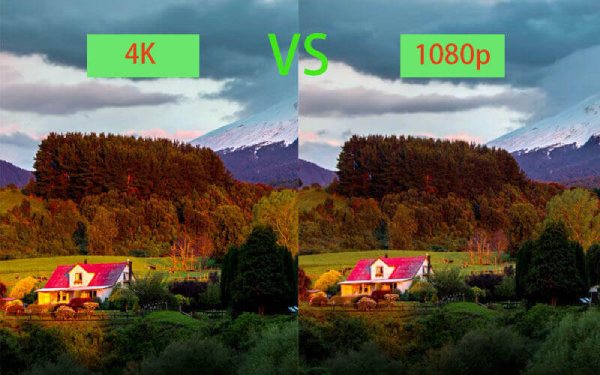
Moćan alat za brzo povećanje rezolucije 1080p videa na 4K
Među brojnim programima za poboljšanje rezolucije 4K videa, AnyRec Video Converter Ističe se kao idealan alat za poboljšanje skaliranja videa. Podiže rezoluciju od 1080p na 4K, uklanjajući šum videa i optimizirajući svjetlinu i kontrast. Njegov 4K algoritam osigurava da vaš sadržaj održava visokokvalitetne vizualne standarde, popunjavajući nedostajuće detalje i poboljšavajući teksture. Uključeni su i dodatni alati za uređivanje za daljnje poboljšanje videa.

Navedite 4 različite metode za povećanje rezolucije videa od 1080p na 4K.
Kompatibilan sa širokim rasponom video formata, kao što su MP4, MKV itd.
Prilagodite parametre videa za bolju kvalitetu, kao što su broj sličica u sekundi i brzina prijenosa.
Izrežite željeni dio, kombinirajte videoisječke i primijenite video filtere.
Sigurno preuzimanje
Sigurno preuzimanje
Korak 1.Pokrenite program i kliknite gumb "Toolbox". Kliknite gumb "Video Enhancer" i dodajte 1080p video datoteke koje želite povećati rezoluciju.
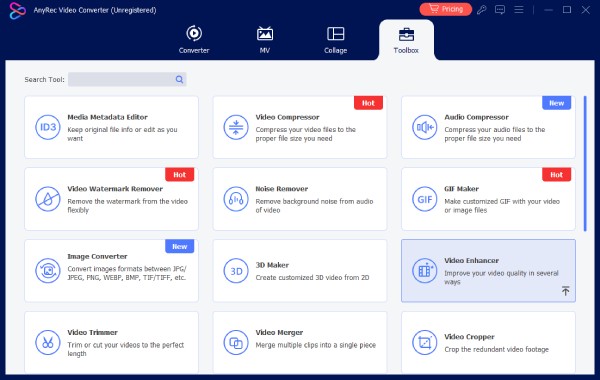
Korak 2.Označite opciju "Upscale Resolution" i postavite rezoluciju na 3840 × 2160 kako biste povećali rezoluciju s 1080p na 4K.
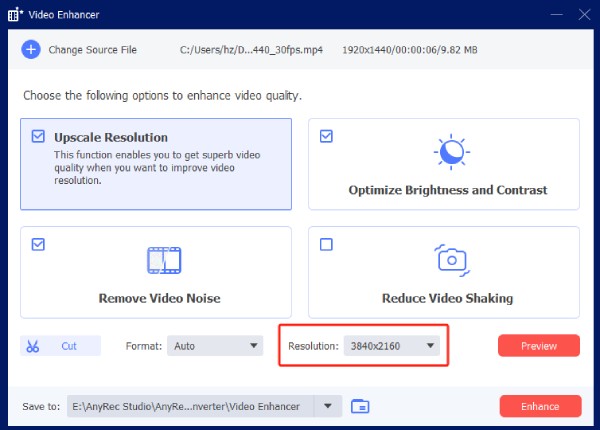
Možete optimizirati svjetlinu i kontrast, ukloniti šum videa i smanjiti podrhtavanje videa prilikom povećanja rezolucije na 1080p. Štoviše, možete izrezati samo željeni dio videa.
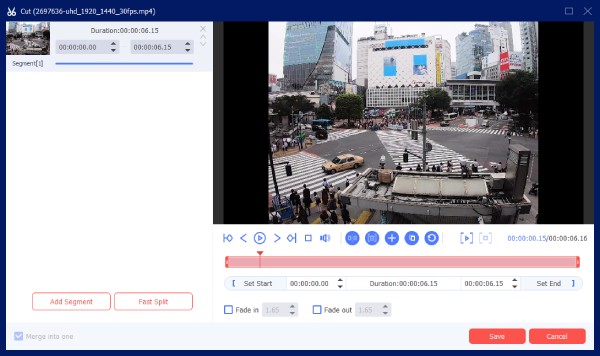
3. korakOdaberite željenu mapu za spremanje datoteke. Zatim kliknite gumb "Poboljšaj" za početak povećanja razlučivosti. Nakon završetka, možete je provjeriti u odabranoj mapi.
Povećajte rezoluciju od 1080p do 4K uz Complex Premiere Pro
Premiere Pro ima ugrađene mogućnosti povećanja rezolucije videa koje poboljšavaju snimke niske rezolucije na više rezolucije uz očuvanje maksimalne kvalitete slike. Pomoću efekata poput "Postavi omjer slike na veličinu kadra", "Automatsko prekomponiranje" i "Uvećanje rezolucije s očuvanjem detalja", Premiere Pro inteligentno analizira detalje slike kako bi smanjio zamućenje i nazubljene rubove, osiguravajući da videozapisi izgledaju oštrije i prirodnije u projektima od 1080p, 4K ili čak veće rezolucije.
- Pros
- Uvećavanje uz očuvanje detalja smanjuje zamućenje, nazubljene rubove i šum tijekom uvećavanja.
- Zumirajte snimku izravno unutar vremenske crte.
- Podržava skupnu obradu.
- Protiv
- Jako komprimirana snimka ostaje mutna čak i kada se uveća.
- Renderiranje zahtijeva puno resursa, što rezultira sporim izvozom videa.
Korak 1.Kliknite "Projekt", zatim desnom tipkom miša kliknite prazno područje i odaberite "Uvezi". Odaberite videozapis za uvoz u Premiere Pro.
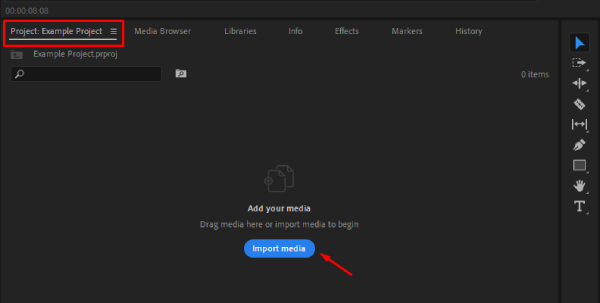
Korak 2.Na kartici "Projekt" kliknite desnom tipkom miša na prazno područje, a zatim pod "Novi projekt" odaberite "Slijed".
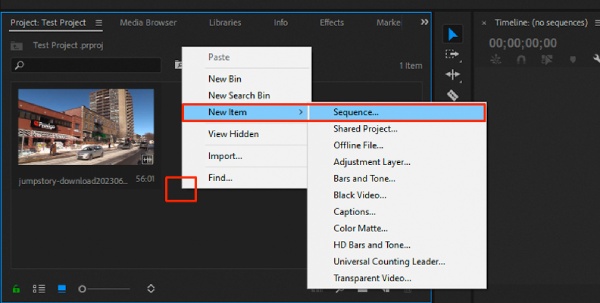
3. korakNa kartici "Postavke" u polju "Način uređivanja" odaberite "Prilagođeno" i postavite polje "Veličina okvira" na 3840 × 2160.

Korak 4.Povucite i ispustite uvezeni 1080p videozapis u područje vremenske crte i dodajte ga u 4K sekvencu.
Korak 5.Zatim kliknite desnom tipkom miša da biste odabrali "Postavi na veličinu okvira". Na kraju kliknite "Datoteka" i "Izvoz" da biste spremili povećani 4K videozapis na svoje računalo.
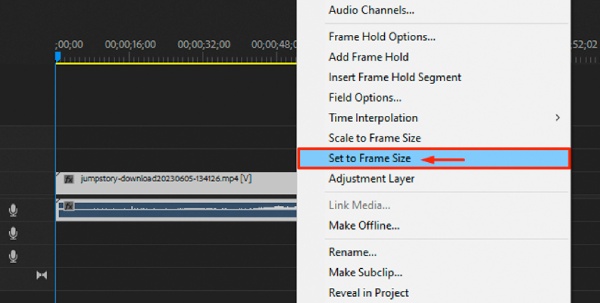
4 popularna online programa za poboljšanje rezolucije od 1080p do 4K
Uz optimalnu metodu opisanu gore, ako trebate brzo povećati rezoluciju, možete se odlučiti i za online alate. Sljedeća tri online alata namijenjena su korisnicima s različitim razinama iskustva, svaki sa svojim ograničenjima. Pročitajte ih i odaberite onaj koji najbolje odgovara vašim potrebama.
1. Topaz AI
Topaz Video AI Online Edition inteligentno povećava rezoluciju videa od 1080p na 4K. Koristi više AI modela za automatsko vraćanje detalja slike, smanjenje šuma, izoštravanje vizualnih elemenata i minimiziranje artefakata kompresije. Korisnici mogu prilagoditi izlazne formate, rezolucije, metode kodiranja i brzine prijenosa podataka te obrađivati više datoteka u serijama. Možete pregledati rezultate povećanja rezolucije prije obrade kako biste odabrali optimalne parametre. Njegovi algoritmi dubokog učenja rekonstruiraju bogatije detalje piksela.
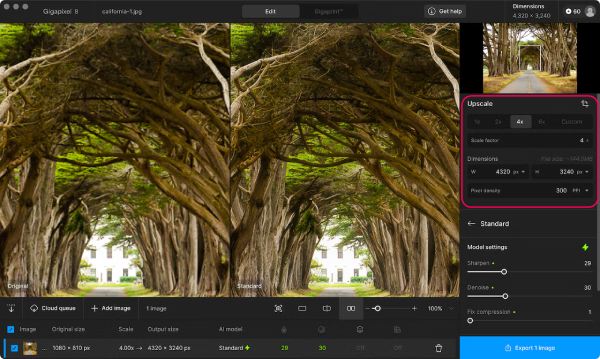
- Pros
- Podržava automatsko prepoznavanje videa i odabir modela.
- Istovremeno obrađivati više video datoteka.
- Opremite širok raspon funkcija optimizacije.
- Protiv
- Povećanje skale umjetnom inteligencijom zahtijeva značajno vrijeme računalne obrade.
- Zahtijeva velike brzine prijenosa podataka u mreži.
2. Vmake
Vmakeov online alat za povećanje rezolucije videa podržava povećanje nešto nižih rezolucija poput 1080p na 4K pomoću AI modela. Korisnici jednostavno prenesu svoj videozapis, odaberu ciljanu rezoluciju, a on se automatski obrađuje. Također nudi i druge AI alate kao što su alat za uklanjanje pozadine videa, alat za promjenu pozadine slike i alat za poboljšanje kvalitete slike kako bi proširio vaše kreativne mogućnosti.
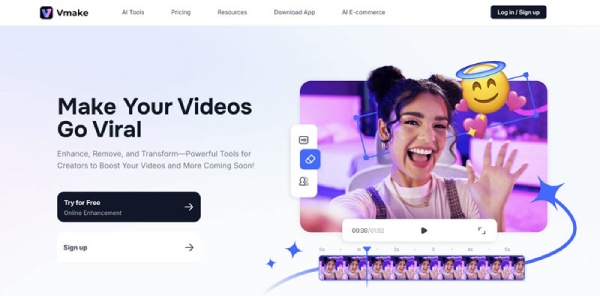
- Pros
- Podrška za istovremeno učitavanje više datoteka.
- Pametno povećanje skale - više od pukog rastezanja piksela.
- Čisto sučelje s minimalnim koracima.
- Protiv
- Besplatna verzija ima minimalnu duljinu izlaza.
- Veličina datoteke ograničena je propusnošću mreže.
3. Fotor
Fotorov AI Image Enlarger podržava korisnike koji prenose slike u uobičajenim formatima kao što su JPG, PNG, HEIC i WebP. Sustav zatim automatski analizira probleme poput zamućenja, šuma i niske rezolucije unutar slike koristeći tehnologiju umjetne inteligencije. Obrađuje sliku uklanjanjem šuma, izoštravanjem detalja i poboljšanjem tekstura, istovremeno povećavajući broj piksela za izlaz u 4K rezoluciji.
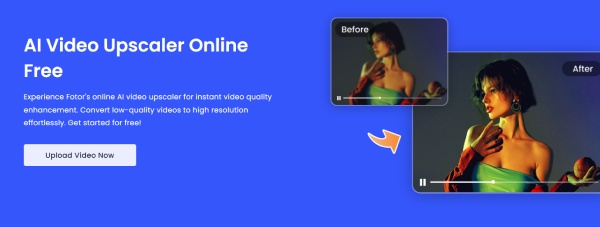
- Pros
- Automatizacija jednim klikom ne zahtijeva podešavanje parametara.
- Automatski izvodi smanjenje šuma, poboljšanje boja, izoštravanje rubova i još mnogo toga.
- Trenutačno generirajte preglede.
- Protiv
- Oštrina, tekstura i restauracija složene strukture nisu toliko učinkoviti kao profesionalni softver za stolna računala.
- Besplatna verzija ima funkcionalna ograničenja, kao što je nedostatak ispisa vodenog žiga.
4. HDpretvaranje
HD Convertova značajka povećanja razlučivosti videa je online poboljšivač razlučivosti koji poboljšava videozapise niske razlučivosti na višu kvalitetu, poput povećanja razlučivosti s 1080p na 4K. Automatski optimizira oštrinu, kontrast i detalje kako bi se održao prirodan izgled nakon povećanja, obrađujući izravno u vašem pregledniku bez potrebe za instalacijom softvera.
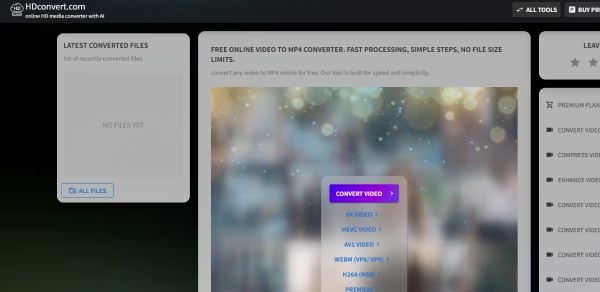
- Pros
- Podržava skaliranje u više rezolucija
- Kompatibilnost na više uređaja za privremene ili manje zahtjevne potrebe.
- Protiv
- Algoritam je jednostavan, što rezultira ograničenim poboljšanjem kvalitete slike.
- Ovisi o brzini prijenosa podataka s mreže.
Često postavljana pitanja o tome kako povećati rezoluciju od 1080p na 4K
-
Postoji li TV prijemnik s 4K upscalerom koji pretvara kabelsku televiziju od 1080p u 4K?
Da. Ako vaša kabelska televizija ne može izravno povećati rezoluciju s 1080p na 4k, jednostavno možete potražiti 4K upscaler na Amazonu i odabrati željeni prema svojoj kabelskoj televiziji ili pametnom televizoru. Naravno, kvalitetu videa možete poboljšati i izravno s računala i prenijeti 4K video na kabelsku televiziju.
-
Možete li reproducirati 4K filmove na 1080p monitoru?
Da. Razlučivost 4K videa smanjit će se kako bi odgovarala razlučivosti monitora. Zbog toga će se videozapis gledati u 1080p, ali s boljom kvalitetom od izvorne 1080p. Štoviše, 4K videozapisi će također zaobići sve metapodatke visokog dinamičkog raspona (HDR) jer obični HDTV-i nisu sposobni izvorno obraditi te informacije.
-
Zašto moj 1080p TV izgleda bolje od 4K TV-a?
Ovisi o videozapisima koje trebate reproducirati. Kada imate 1080p videozapis i trebate ga reproducirati na 4K televizoru, videozapis se neće prikazati u standardnoj rezoluciji od 1920 × 1080. To je razlog zašto prethodno trebate povećati rezoluciju 1080p videozapisa na 4K bez hardvera za automatsko povećanje rezolucije. Ali 1080p videozapisi dobro rade s 1080p monitorom.
Zaključak
To pokriva sve što trebate znati o povećanje rezolucije s 1080p na 4K i uključene metode. Za visokokvalitetno, a opet jednostavno povećanje rezolucije mutnih videozapisa, AnyRec Video Converter je vaš najbolji izbor. Njegova optimizirana brzina obrade značajno smanjuje vrijeme čekanja, dok korisničko sučelje i robusni alati pomažu vašim videozapisima da se istaknu. Preuzmite ga sada kako biste povećali rezoluciju svojih videozapisa na 1080p ili... 1440p videozapisi do 4K za gledanje.
Sigurno preuzimanje
Sigurno preuzimanje



